
- •Методические указания к лабораторным работам по Delphi Содержание:
- •Назначение курса лабораторных работ
- •Плюсы и минусыDelphiпо сравнению с другими системами разработки
- •Основные проблемы, встречающиеся при написании программ наDelphi
- •Основные сведения о среде разработкиDelphi
- •Внешний вид среды Delphi
- •Работа с проектами
- •Полезные горячие клавиши
- •Порядок и сроки сдачи лабораторных работ поDelphi
- •Общие требования к выполнению лабораторных работ
- •Разработка первого приложения наDelphi
- •Требования к программе
- •Создание нового проекта и первый запуск
- •Добавление компонентов к форме
- •Установка свойств компонентов
- •Создание обработчиков событий
- •Создание обработчика для кнопки «Заполнить»
- •Interface
- •Создание обработчика для кнопки «Очистить»
- •Создание обработчика для кнопки «в заголовок»
- •Создание обработчика для кнопки «Выход»
- •Добавление к проекту диалогового окна «о программе»
- •Создание обработчика для кнопки «о программе»
- •Последние штрихи
- •Лабораторная работа № 1 – программа "Сотрудники"
- •Требования к лабораторной работе № 1:
- •Методические указания к лабораторной работе № 1:
- •Лабораторная работа № 2 – программа "Картотека предприятия"
- •Требования к лабораторной работе № 2:
- •Методические указания к лабораторной работе № 2:
- •Лабораторная работа № 3 – программа "Магазин cd-дисков"
- •Требования к лабораторной работе № 3:
- •Методические указания к лабораторной работе № 3:
Основные сведения о среде разработкиDelphi
Когда вы запускаете Delphi, вы попадаете в интегрированную среду разработки(IDE), которая содержит все необходимые инструменты для проектирования, разработки, отладки и выпуска законченных приложений.
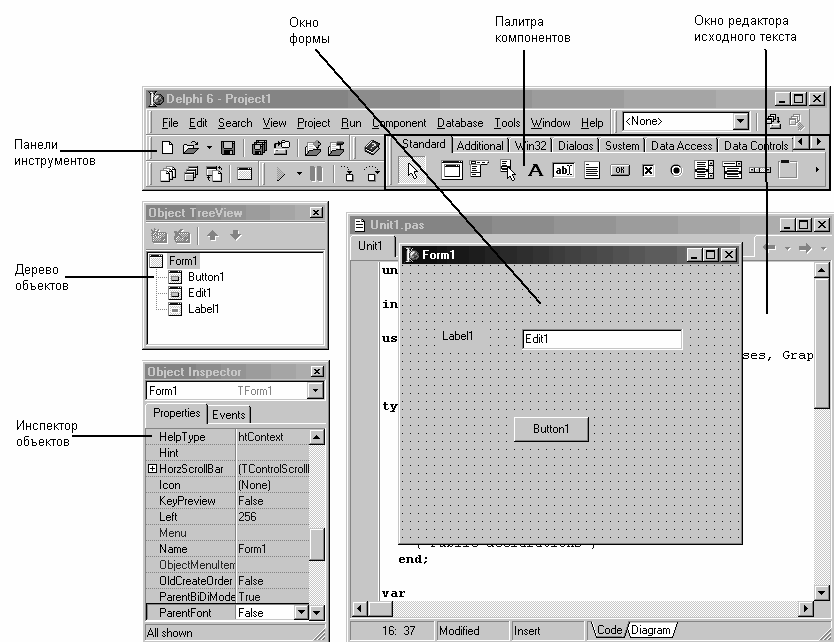
Внешний вид среды Delphi
Панели инструментов (Toolbars) содержат кнопки для вызова наиболее часто используемых команд.
Палитра компонентов(Component Palette) содержит набор готовых объектов, вместе составляющих библиотеку визуальных компонентовDelphi (VCL). Любой из этих компонентов может быть использован в вашей программе после размещения его на одной из форм.Все компоненты разбиты на группы и размещены на различных закладках. Наиболее часто используемые группы:
Standard – наиболее часто испольуемые элементы пользовательского интерфейса
Additonal – дополнительные элементы пользовательского интерфейса и другие полезные компоненты
Win32 -элементы пользовательского интерфейса, появившиеся в Windows 95/98
Dialogs – стандартные диалоговые окна
System – таймер, медиа-плеер, OLE контейнер
BDE – компоненты доступа к базам данных через BDE
DataAccess – компонент для связи баз данных и элементов управления (DataSource)
DateControl – элементы пользовательского интерфейса, но работающие с базами данных
Samples – некоторые полезные или усовершенствованные компоненты
Дерево объектов (Object TreeView) позволяет просматривать список объектов в текущей форме в виде дерева (с учетом вложенности) и быстро переходить к нужному компоненту.
Инспектор объектов(Object Inspector)позволяет настроить внешний вид и поведение конкретного компонента в процессе разработки. Он содержит 2 закладки: «Свойства»(Properties) и «События»(Events). На закладке Properties можно назначать отдельные свойства данного компонента, а на закладкеEvents – связывать свои обработчики с событиями, определенными для данного компонента. Каждый компонент имеет свой набор свойств и событий, хотя у разных компонентов отдельные свойства и события могут повторяться. В инспекторе объектов всегда отображаются свойства и события текущего (выбранного) компонента.
Окно формы (Form Window) содержит прототип будущего главного окна вашего приложения. На форме можно размещать компоненты и настраивать их размещение и внешний вид.
Окно редактора исходного текста (Edit Window) содержит исходные тексты одного или нескольких модулей проекта (как минимум, того модуля, который соответствует текущей редактируемой форме).
Работа с проектами
Каждое приложение в Delphi представлено в виде проекта. Когда вы запускаетеDelphi, она по умолчанию создает новый пустой проект. Если уже открыт другой проект, то выберите из меню командуFile | New Application, чтобы создать новый проект.
Когда вы открываете новый проект, Delphi автоматически создает следующие файлы:
Project1.dpr – файл с исходным текстом (файл проекта)
Unit1.pas –файл с исходным текстом, связанный с соответсвующим файлом формы (файл модуля)
Unit1.dfm – ресурсный файл, который хранит информацию о главной форме проекта (файл формы)
Каждая форма всегда имеет свои собственные файл модуля (Unit1.pas) и файл формы(Unit1.dfm). Если вы создаете вторую форму, тоавтоматически будут созданыфайлыUnit2.pas и Unit2.dfm и т.д.
Важно:для каждого нового проекта необходимо создавать отдельную папку и сохранять все файлы проекта в ней для того, чтобы файлы одного проекта случайно не оказались перезаписанными файлами другого проекта!
Чтобы сохранить файлы проекта на диске, выберите из меню команду File | Save All (Shift + Ctrl + S). Когда появится диалоговое окно Сохранить:
Перейдите в папку, в которую вы будете сохранять файлы проекта (при необходимости создайте ее, используя кнопку Создать папку (Create New Folder)).
Сохраните Unit1, используя имя по умолчаниюUnit1.pas.
Сохраните проект под именем, которое соответсвует содержанию вашего проекта, например: Kartoteka, TextEditor, Lab2. Это важно делать еще и потому, чтоDelphi создает исполняемый файл с таким же именем, как и имя проекта.
Предположим, вы сохранили проект под именем TextEditor.При этомDelphi создает в папке проекта дополнительные вспомогательные файлы, удалять которые не следует:
TextEditor.cfg –файл конфигурации проекта (опций компилятора)
TextEditor.dof –файл параметров проекта
TextEditor.res –файл ресурсовWindows
В дальнейшем, чтобы открыть ранее сохраненный проект, надо выбрать из меню команду File | Open Project (Ctrl + F11).
